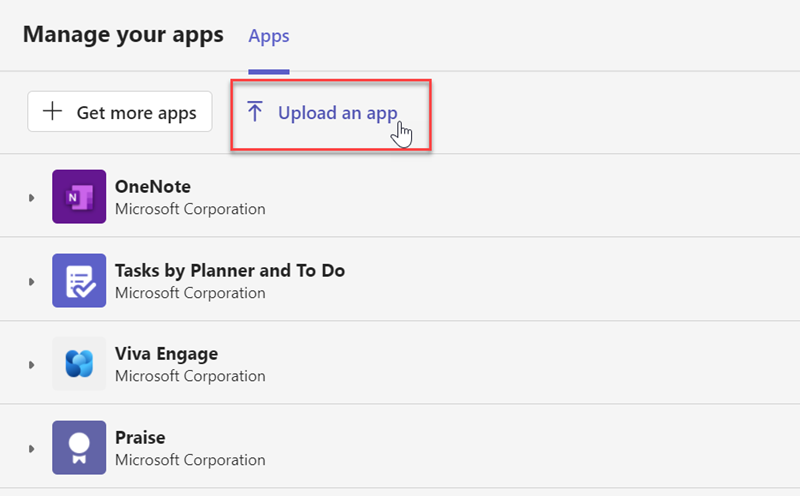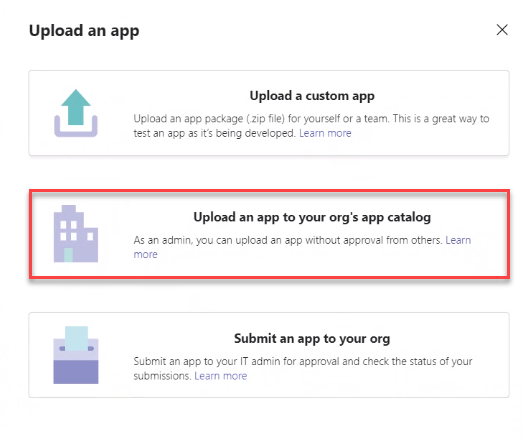Sie können die Agent for Microsoft Teams-Zip-Datei an den App-Katalog Ihrer Organisation in Microsoft Teams hochladen. Auf diese Weise können Agenten von der Apps-Seite in CXone Mpower aus Agent for Microsoft TeamsMicrosoft Teams hinzufügen. Es kann installiert werden, ohne dass sie die ZIP-Datei selbst herunterladen müssen.
-
Klicken Sie in CXone Mpower auf Ihre Initialen
 oben rechts in der oberen Navigationsleiste von CXone Mpower.
oben rechts in der oberen Navigationsleiste von CXone Mpower. -
Klicken Sie auf Support & Downloads.
-
Scrollen Sie nach unten zu Agentenanwendungen. Suchen Sie nach Agent for Microsoft Teams. Klicken Sie auf Download.
- Klicken Sie in Microsoft Teams im Menü auf der linken Seite auf Apps.
- Klicken Sie unten auf Apps verwalten. Klicken Sie auf App hochladen.
-
Wählen Sie im Fenster "App hochladen" App in den App-Katalog Ihrer Organisation hochladen aus.
- Wählen Sie im Datei-Explorer die Agent for Microsoft Teams-ZIP-Datei aus.
- Klicken Sie auf Hinzufügen.
Wenn Sie auf technische Probleme mit Agent for Microsoft Teams stoßen, versuchen Sie Folgendes:
-
Wechseln Sie von der klassischen Microsoft Teams-Version zur neuen Microsoft Teams-Version. Wenn Sie bereits die neue Microsoft Teams-Version verwenden, versuchen Sie, wieder zurück zur klassischen Microsoft Teams-Version zu wechseln.
-
Verwenden Sie die Browserversion von Microsoft Teams.
-
Entfernen Sie Agent for Microsoft Teams, starten Sie Microsoft Teams neu, löschen Sie Ihren Microsoft Teams-Cache
 und installieren Sie anschließend Agent for Microsoft Teams erneut.
und installieren Sie anschließend Agent for Microsoft Teams erneut.